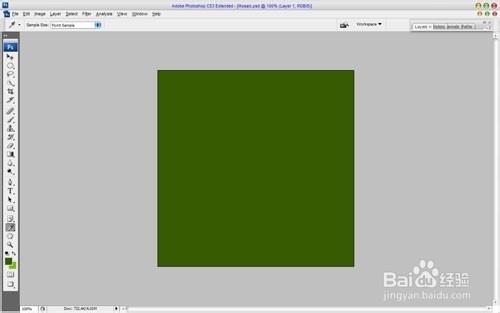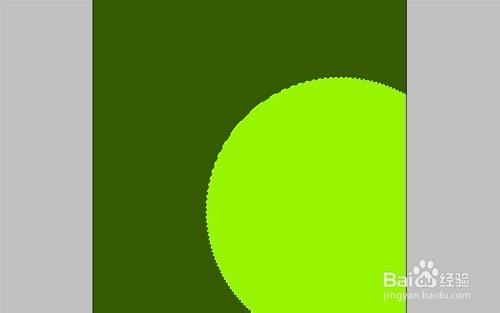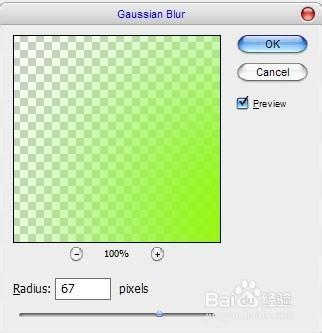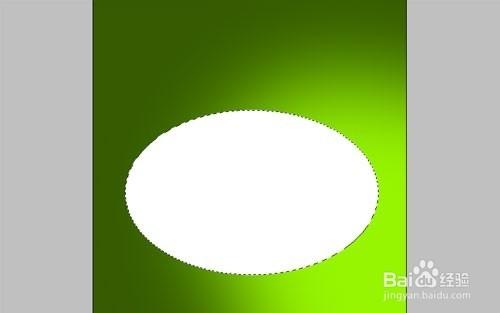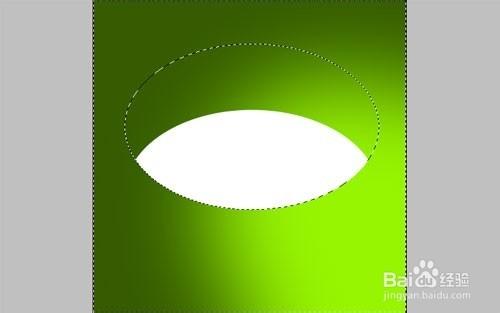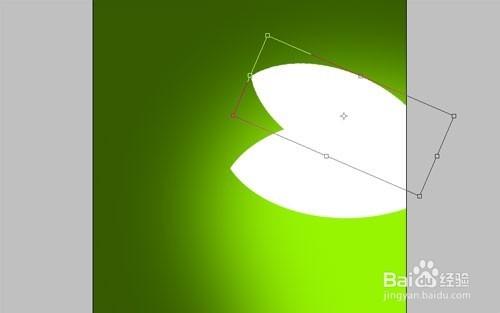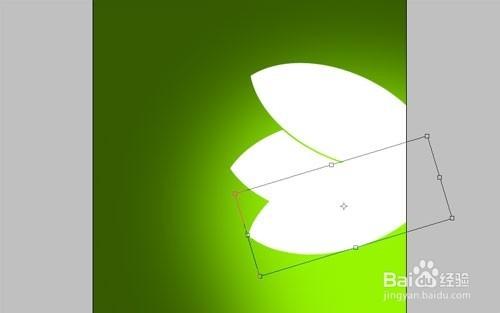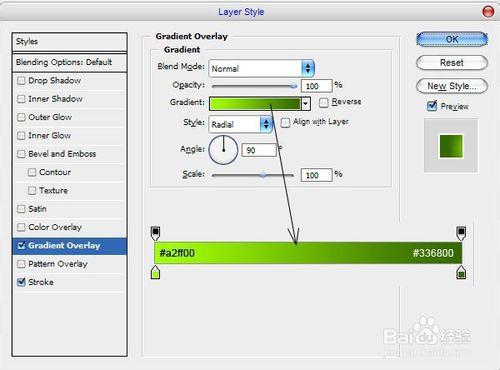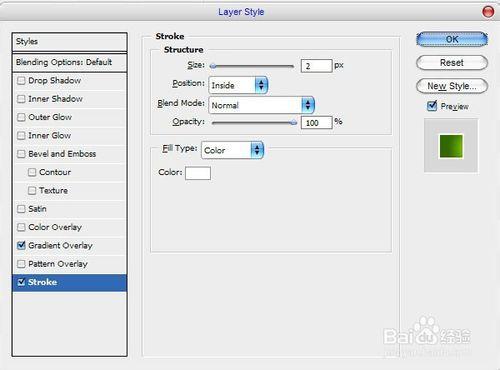在這裡,我將向您展示如何進行拼貼,使用馬賽克效果。
工具/原料
Photoshop
方法/步驟
好吧,開始建立一個新的文件大小500×500畫素和使用油漆桶工具來填補畫布的顏色# 355 b00
之後,建立一個新的層和應用橢圓選框工具使一個球體選擇下圖,然後填補這一選擇區域的顏色# 97 f501
刪除選擇與緊迫Ctrl + D和影象抖動濾鏡>模糊>高斯模糊與67年畫素的半徑。
然後用層模式混亂。 我試著覆蓋。
合併兩個層,開始建立馬賽克。 我想嘗試畫馬賽克花。 歡喜€s開始! 在開始建立一個新的層,然後選擇橢圓選框工具使選擇像下圖。 填補這一選擇任何你喜歡的顏色,它不是€無所謂了。
建立另一個選擇後在我的截圖你看下,轉化它Ctrl + Shift +我並按刪除按鈕選擇。
刪除選擇的Ctrl + D。 我們得到的第一個花瓣鑲嵌。 把它和我在相同的位置。
之後,複製這個層(圖層>複製圖層),然後減少一點點和旋轉編輯>變換>自由變換。
讓花瓣選擇使用選擇>載入選區並應用選擇>修改>擴大擴大選擇2畫素。 移動到較低的層和新聞刪除明確的選擇。 你應該和我的結果。
現在,選擇刪除Ctrl + D。 又搬到上層,複製它Ctrl + j。 之後,合併所有圖層一層花瓣,除了最高的。 回到它,旋轉它的層。
創造更多的花瓣一樣。
好的,與花瓣,合併所有圖層後在一個和應用漸變疊加和中風當前層的圖層樣式。
請參閱下面的結果。
未完,待續........